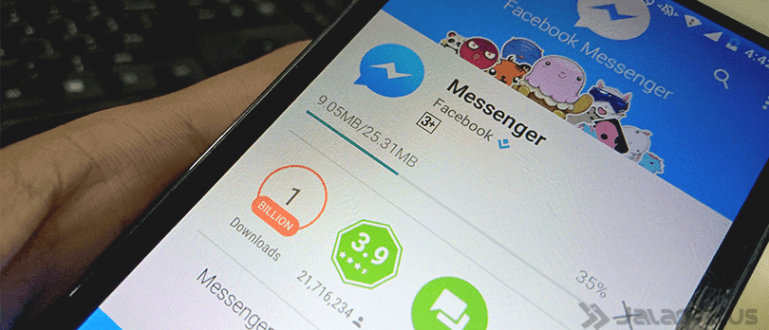Kas olete sageli segaduses, kui kavatsete Exceli valemeid kasutada? Ärge muretsege, Jaka on teinud kokkuvõtte, millest on lihtne aru saada ja mida saab kasutada petulehena.
Üliõpilaste või kontoritöötajate puhul peate olema tuttav Microsoft Excel.
Tarkvara Microsofti parim numbriprotsessor suudab tõestatult kiirendada selle kasutamist erinevate arvude arvutamisel.
Microsoft Exceli kasutamise edu võti on selle valemite kasutamine arvutuste hõlbustamiseks. Kahjuks paljud ei tea midagi Exceli valem mida saab kasutada.
Kas sa oled üks neist?
Ära muretse. ApkVenue'il on petuloend olulistest Exceli valemitest, mida peate teadma.
Microsoft Exceli kohta

Enne kui tead, mis valemid on Microsoft Excel, on hea, kui tead kõigepealt mitmesugustest ettevõtetest tarkvara .
Microsoft Office Excel või sageli lihtsalt helistatakse Excel on programm arvutustabel või tööleht, mida saate kasutada arvutis või mobiiltelefonis.
Suuremas Microsoft Office'i tooteperekonnas on Excelil funktsioone, mis hõlbustavad arvutusi ja graafikute loomist.
Microsoft Exceli ajalugu
Enne kui see sai nimeks Excel, tarkvara see on esimene kord selle nime all välja antud Mitmeplaaniline 1982. aastal. Microsoft tegi seda tarkvaraga konkureerimiseks arvutustabel teised, eriti Lotus 1-2-3.
Kuna Microsoft ei suutnud konkureerida, muutis Microsoft lõpuks oma nime 1985. aastal Exceliks Macintoshselle Apple. Versiooni jaoks Windowssee ilmus alles kaks aastat hiljem, nimelt 1987. aastal.
Sellest ajast alates hakkas Excel Lotus 1-2-3 positsiooni asendama arvutustabeli tarkvara kõige populaarsem andmete töötlemiseks.
Microsoft Exceli funktsioonid
Peal Microsoft Excel, töötame ühes töövihik. Ühe sees töövihik, neid on mitu tööleht mida saate kasutada erinevate andmete eraldamiseks, nii et te ei pea looma töövihik uus.
Excel on rakendus, mis on mõeldud andmete automaatseks töötlemiseks, nii põhiliste arvutustena (liita, lahuta, jaga, korda) kui ka keerukamate funktsioonide kasutamiseks.
Lisaks andmete töötlemisele saab Excelit kasutada ka erinevate halduseesmärkide täitmiseks, kuna see suudab mahutada suuri andmemahtusid.
Tänu oma võimele kiiresti leida andmetest mustreid ja protsesse, sobib Excel suurepäraselt järgmiste loomiseks:
Tehke ettevõtte finantsaruandeid, nagu ettevõtte kasum ja kahjum, töötajate palgad jne.
Looge sündmuse jaoks osalejate loend, kuigi võite kasutada ka Microsoft Wordi.
Looge õpetajatele ja õppejõududele hinnete loend, sest Excel suudab täita selliseid funktsioone nagu keskmise väärtuse leidmine, keskmise väärtuse leidmine, minimaalse maksimumväärtuse leidmine jne.
Arvutage kiiresti andmeid, mitte ainult põhiarvutusi, vaid ka variatsioone.
Looge andmetabeli jaoks graafikuid ja tabeleid. Näiteks kasvugraafik liiklust veebisait, majanduskasvu graafikud ja nii edasi.
Andmete esitamine täpselt, korralikult ja täpselt
Microsoft Exceli eelised
Üks asi, mis teeb Microsoft Exceli populaarseks, on selle sõbralik liides ja üsna täielikud funktsioonid.
Sama nagu arvutustabeli tarkvara Teisest küljest on Excelis lahtrid, mis koosnevad ridadest ja veergudest. Andmed, mida Excel mahutab, on 1 miljon rida ja 16 tuhat veergu.
Tänu oma võimele mahutada neid tohutuid andmeid, muudab Excel analüüsitavate andmete töötlemise ja nende esitamise graafikute või diagrammidena lihtsamaks. diagrammi.
Peale selle, tarkvara sellel on täielikud valemid ja valemid. Lisaks pääsete nüüd Exceli rakendusele juurde selle kaudu nutitelefoni mis sul on.
Microsoft Exceli puudused
Kõigi nende eeliste taga on muidugi Excelil mõned puudused. Üks neist on tarkvara see võtab töötamisel üsna palju RAM-i.
Lisaks panevad liiga täielikud valemid uutel kasutajatel nende valemite funktsioonide mõistmiseks kaua aega.
Exceli automaatse arvutamise funktsioon võib põhjustada ka vigu, kui sisestate vale valemi.
Microsoft Exceli failitüübid
Võib-olla te ei tea, gäng, tegelikult on Excelil mitut erinevat tüüpi! Et te ei jääks segadusse, mis tüüpi Exceli failid on, lugege lihtsalt allolevat artiklit!
.xls-vormingus
See formaat on formaat vaikimisi Excelist enne versiooni 12 (Excel 2003 ja vanemad)
.xlsx vormingus
Vorming vaikimisi Excel 2003 ja uuemate versioonide jaoks, mis põhinevad XML (laiendatav märgistuskeel). XML-i olemasolu muudab andmete vahetamise erinevate süsteemide vahel lihtsamaks.
.xlt-vormingus vorming
Formaat töölehtede mallid Excel versioonide 12 ja vanemate jaoks. See üks formaat põhineb endiselt BIFF (Binary Interchange File Format) ja saab salvestada VBA makrod (Visual Basic for Applications).
Exceli vorming Veel . . .
.XML-vorming
Tuntud ka kui XML-arvutustabel, seda vormingut ei saa kasutada VBA makrod.
.xla . vormingus
On formaat vaikimisi jaoks Exceli lisandmoodulid enne Excel 2003. Lisandmoodul on lisandmoodul, mis võib pakkuda Microsoft Exceli jaoks valikulisi käske ja funktsioone.
.xlsm . vormingus
On formaat tööleht Microsoft Excel 2003 ja uuemate versioonide jaoks. See vorming on XML-põhine ja suudab andmeid salvestada VBA makrod.
.xlsb-vormingus
Vorming tööleht mis põhineb XML-il, kuid on kodeeritud kahendarvude kujul. Selle vormingu eeliseks on andmetöötluse kiirus, arvestades, et seda tüüpi Excel on mõeldud andmete töötlemiseks tööleht Väga suur.
.xltm-vormingus
See on vormingu asendaja .xlt võimeline salvestama VBA makrod ja sellel on XML-baas.
.xlam-vormingus vorming
Kas formaat on Exceli lisandmoodulid mis vaikimisi hakkama saama VBA makrod.
Laadige alla Microsoft Exceli rakendus
Noh, pärast mõne fakti teadmist Microsoft Exceli kohta on aeg see teada saada Exceli valem Mis on need asjad, mida töömaailmas sageli kasutatakse.
Kas teil on juba Microsoft Exceli rakendus? Kui ei, laadige esmalt alla allolev rakendus!
 Microsoft Corporationi kontori- ja äritööriistade rakendused Laadige alla
Microsoft Corporationi kontori- ja äritööriistade rakendused Laadige alla Kui otsite rakendust Androidile või IOS-ile, on ApkVenue koostanud ka allalaadimislingi. Klõpsake lihtsalt allolevas tabelis oleval lingil!
| Teave | Microsoft Excel |
|---|---|
| Arendaja | Microsoft Corporation |
| Arvustused (arvustajate arv) | 4.5 (1.520.751) |
| Suurus | Erineb seadmeti |
| Installige | 500.000.000+ |
| Androidi miinimum | Erineb seadmeti |
| Lae alla | Android
|
Exceli valemid töömaailmas, mida sageli kasutatakse
Kas teil on rakendus juba olemas? Kui jah, siis seekord Jaka jagab Exceli valemite ja nende funktsioonide täielik komplekt. Kiireks saate kasutada Ctrl + F. Siin on nimekiri!
KUI
Funktsioon Exceli valem IF on tingimuse põhjal võtta üks kahest väärtusest. Loogika on sama mis programmeerimiskeeltes IF-il. Ühes funktsioonis saate vastavalt oma vajadustele lisada mitu IF-i.
IF Rumus valem
IF(loogiline_test,[väärtus_kui_tõene],[väärtus_kui_vale])Näide IF
=IF(2<3,"Tõene","Vale") > "Tõene" =IF(2>3,"Tõene","Vale") > "Väär"
SUMMA
Funktsioon Excel SUM . valem on arvude hulga summa. Saate lisada numbreid või veergude kaupa.
Näiteks soovite liita andmeid veergudest A1 kuni A25, seejärel kasutage seda valemit, valides veerud A1 kuni A25.
SUMMA valem
Sum(arv1,[arv2],..]Näide SUM
=summa(2,3,5,6,11) > 28 =summa(A1:A25)
Count
Funktsioon Excel Count rummus valem peaaegu sama, mis funktsioon Sum, mis arvutab arvu kamber sisaldavad numbreid.
Loendamise valem
count(väärtus1,[väärtus2],..]Näidisloendus
=count(a1:a10)
CountA
Funktsioon Exceli loenduse valem on summa arvutamine kamber mille kohta on andmeid.
CountA valem
counta(väärtus1,[väärtus2],..]Näide CountA
=count(a1:a10)
CountIF
Funktsioon Exceli CountIF valem on summa arvutamine kamber peal ulatus millel on üks konkreetne kriteerium.
CountIF Rumus valem
arv(vahemik, kriteeriumid)CountIF näide
=countif(a1:a10,"A")
Exceli valemid Veel . . .
SumIF
Funktsioon Exceli SumIF valem on a summa esemed tabelis, mis vastab teatud tingimustele.
SumIF Rumus valem
sumif(vahemik, kriteeriumid,[summa_vahemik])SumIF näide
=sumif(a1:a6,"Tempe",B1:B6)
Matš
Funktsioon Excel Match rummus valem on näidata a suhtelist asukohta esemed tabelis, mis vastab teatud tingimustele või kriteeriumidele.
Näiteks tahame leida, kas tabelist seal on inimese nimi kindlasti saate kasutada seda ühte funktsiooni.
Sobiva valem
vaste(otsingu_väärtus,otsingu_massiiv,[vaste_tüüp])Näidismäng
=match("Jojon",A1:A20,0)
VLookUp
Funktsioon Exceli VLookUpi valem otsib a esemed veerus, tabelis ja hankige väärtused, mis on selle tabeli teises veerus.
Näiteks tahame uuri, millal sünnipäevad või teatud töötajate laste arv. Kuvatavad andmed tuleb võtta vertikaalses formaadis järjestatud tabelist.
VLookUpi valem
vlokup(otsingu_väärtus,otsingu_massiiv,[vaste_tüüp])VLookUpi näide
=vlookup("Jojon",A1:C11,3,0)
HLookUp
Koos VlookUp, ainult valemil HlookUP Võetud andmed peavad olema horisontaalsed.
HLookUpi valem
=HLOOKUP(otsingu_väärtus,otsingu_massiiv,[vaste_tüüp])HLookUpi näide
=HLOOKUP("Jojon",A1:C11;3;0)
SumIf
Funktsioon Exceli SumIf rumuse valem otsib a esemed veerus, tabelis ja hankige väärtused, mis on selle tabeli teises veerus.
Näiteks tahame uuri, millal sünnipäevad või teatud töötajate laste arv.
SumIfs . valem
sumifid(summa_vahemik,kriteeriumite_vahemik1,kriteeriumid1,kriteeriumite_vahemik2,kriteeriumid2,...)SumIfs Contoh näide
=sumifs(d1:d10,a1:a10,'Jojon",E1:E10,"veebruar")
Ümmargune
Funktsioon Exceli ümmargune valem on arvu ümardamine soovitud kümnendarvuni.
Ümmargune valem
ümmargune(number,number_number)Näidisvoor
=round(12:3456789,2)
Kärbi
Funktsioon Excel Trim rummus valem on teksti õigustamine, eemaldades liiga palju tühikuid. See valem sobib andmetabeli korrastamiseks.
Kärbi valem
trimmi (tekst)Kärbi näide
=trim("See on kergesti õpitav Exceli valem ")
Puhas
Peaaegu sarnane Kärbi, see on lihtsalt valem Puhas kasutatakse mitteprinditavate märkide eemaldamiseks (mitteprinditavad tähemärgid).
Puhas valem
= CLEAN(kamber tuleb puhastada))Näide PUHASTA
=PUHASTA(B2)
korralik
Excel Properi valemite ülesanne on teisendada tekst kujunditeks õige juhtum (esimene täht on suurtähtedega).
Õige valem
õige (tekst)Õige näide
=proper("See on kergesti õpitav eXceli valem") > See on kergesti õpitav Exceli valem
Ülemine
Funktsioon Exceli ülemise rumuse valem on teksti teisendamine kujundiks suurtähtedega ehk kõik suured tähed.
Ülemise Rumuse valem
ülemine (tekst)Ülemine näide
=upper("see on lihtne Exceli valem tööl") > SEE ON LIHTNE EXCELI VALEM TÖÖKS
Madalam
Funktsioon Exceli alumine valem on teksti teisendamine kujundiks väiketähtedega (kõik väiketähed).
Madalam valem
madalam (tekst)Alumine näide
=lower("Ära unusta JalanTikuse rakendust alla laadida") > ärge unustage JalanTikuse rakendust alla laadida
Keskmine
Funktsioon Exceli keskmise valem saate kasutada andmete keskmise väärtuse leidmiseks.
Keskmine valem
=KESKMINE(arv1:arv2)Keskmine näide
=KESKMINE(L3:L6)
Max
Kui soovite leida arvureast suurimat väärtust, võite kasutada valemit Max.
Maksimaalne valem
=MAX(arv1:arv2)Max näide
=MAX(L3:L6)
Min
Teisest küljest, kui soovite leida arvureast madalaimat väärtust, võite kasutada valemit Min.
Min valem
=MIN(arv1:arv2)Näide Min
=MIN(L3:L6)
Ühendage
Kui soovite kombineerida mitut väärtust kamber mõne sõna muudatusega saate kasutada valemit Ühendage.
Konkateneerimise valem
=CONCATENATE(tekst1;tekst2;...)Concatenate näide
= CONCATENATE (lugeja ;K6; summa ;L6)
Vasakule
Kui teil on vaja ühes sõnas või numbris võtta mitu tähemärki, kasutage valemit Vasakule. Näiteks sõnas JALANTIKUS. võite lihtsalt võtta sõna JALAN.
Vasak .valem
=VASAKULE(otstav lahter; kuvatavate märkide arv)Vasakule Näide
=VAsak(B25;5)
Õige
Sama mis valem Vasakule, see on lihtsalt valem Õige korja tegelane paremalt.
Õige valem
=PAREM (lahter allalaadimiseks; kuvatavate märkide arv)Näide Õige
=PAREM (B25;5)
Kesk
Sama mis valem Vasakule ja Õige, see on lihtsalt valem Kesk võta tegelane keskelt.
Keskmine valem
=MID(otsitav lahter; kuvatavate märkide arv)Näide MID
=MID(B25;5)
Rep
Kui soovite õpilasesinduse presidendi valimistel hääli kokku lugeda, võite kasutada valemit Rep. Näiteks üks heli, mida sümboliseerite Turus ( | ), siis saad kokku lugeda, mitu Turust tabelis on.
Repti valem
=REPT( | ;mitu kordust)Näide Rept
=REPT( | ;(B25/$B$30)*100)
Kuupäev
Kui soovite oma Exceli faili lisada kuupäeva, võite kasutada valemit Kuupäev.
Kuupäeva valem
=KUUPÄEV(aasta;kuu;päev)Näidiskuupäev
=KUUPÄEV(2019;2;1)
aastal
Valem aastal kasutatakse, kui soovite hankida aasta andmeid a kamber kuupäevavorming.
Aasta valem
=YEAR(kamber soovite andmeid hankida)Näidisaasta
=AASTA(B3)
Kuu
Valem Kuu kasutatakse, kui soovite hankida kuu andmeid a kamber kuupäevavorming.
Kuu valem
=KUUS(kamber soovite andmeid hankida)Kuu näide
=KUUD(B3)
päev
Valem päev kasutatakse, kui soovite hankida päevaandmeid a kamber kuupäevavorming.
Päeva valem
=PÄEV(kamber soovite andmeid hankida)Näide PÄEV
=PÄEV(B3)
See on mitmekesisus Exceli valem kõige sagedamini kasutatavas töömaailmas. Kui teate muid Exceli valemeid, ärge unustage jagada kommentaarides!